Kurti „Customer Insights - Journeys“ el. laiškus
El Customer Insights - Journeys . pašto rengyklė dalijasi didele dalimi savo išvaizdos ir pojūčio su siunčiamu rinkodaros el. laiškai redaktoriumi. Kaip ir išeinančiame rinkodaros el. laiškai redaktoriuje, redaktorius leidžia greitai sukurti suasmenintus el. laiškus, Customer Insights - Journeys kad patrauktumėte klientų dėmesį.
Sužinokite daugiau apie el. laiško kūrimą: Dynamics 365 Customer Insights - JourneysNaujo el. laiško kūrimas ir jo turinio kūrimas
Unikalios Customer Insights - Journeys el. pašto rengyklės funkcijos
Be standartinių el. pašto rengyklės funkcijų, Customer Insights - Journeys el. pašto rengyklėje yra unikalių personalizavimo galimybių ir dirbtiniu intelektu pagrįstų vaizdų pasiūlymų.
Efektyvus el. laiškų personalizavimas
El Customer Insights - Journeys . pašto rengyklėje yra naujas pagalbinis redagavimo valdiklis, skirtas susieti suasmenintus duomenis. Naudokite personalizuotus duomenis, kad dinamiškai įvestumėte unikalią kiekvieno el. laiško gavėjo informaciją.
Suasmenintų duomenų įtraukimas į Customer Insights - Journeys el. laišką
- Sukurkite vietos rezervavimo ženklą įtraukdami teksto lauką ir įrankių juostoje pasirinkdami mygtuką Personalizavimas
 .
. - Pasirinkite Pasirinkti duomenų lauką , kad pasirinktumėte duomenų šaltinis. Jūsų duomenų šaltinis gali būti pagrįstas auditorija, paleidikliu arba atitiktimi.
- Pasirinkę duomenų šaltinis, galite ieškoti konkretaus atributo ar paleidiklio, kurio ieškote.
- Pridėkite etiketę , kad greitai identifikuotumėte dinaminį tekstą pranešimo turinyje.
- Suasmenintas dinaminis tekstas paryškinamas turinio dizaino įrankyje.
- Visą dinaminį tekstą galite peržiūrėti ir redaguoti įrankių dėžės skirtuke Personalizuoti.
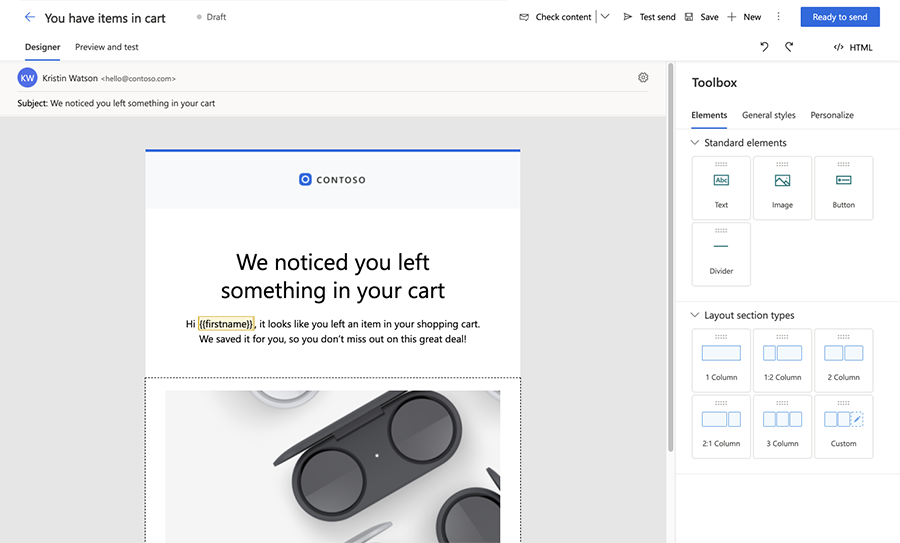
Saitas su išteklių bibliotekoje saugomais dokumentais ir vaizdo įrašais
Įtraukite daug funkcijų turinčių saitų į el. laiškus tiesiogiai susiedami su dokumentais, saugomais išteklių bibliotekoje. Norėdami susieti su dokumentu arba vaizdo įrašu:
- Pridėkite teksto, mygtuko ar vaizdo prie Customer Insights - Journeys el. laiško.
- Mygtuko arba vaizdo redagavimo srityje (arba teksto saito dialogo lange) pasirinkite išskleidžiamąjį meniu Nuoroda į , tada pasirinkiteFailo atsisiuntimas.
- Norėdami susieti su dokumentu vaizdų bibliotekoje, pasirinkite Pasirinkti failą, tada pasirinkite Naršyti biblioteką ir pasirinkite savo failą .
- Arba galite nusiųsti naują failą, su kuriuo norite susieti, pasirinkdami Nusiųsti į biblioteką.
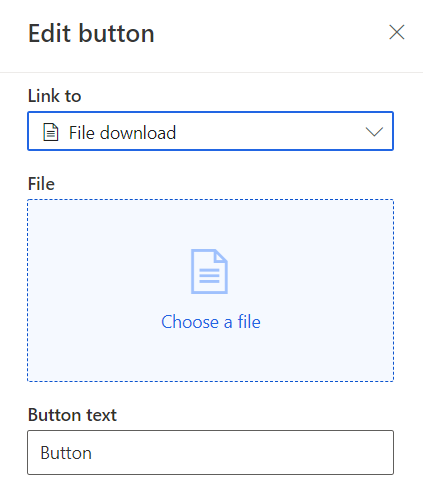
Saitas su apklausomis, įvykiais, rinkodaros puslapiais, įvykiais ar kalendoriaus elementais Microsoft Teams
Naudodami tekstą, vaizdus ar mygtukus el. pašto rengyklėje Customer Insights - Journeys , galite susieti su apklausomis, įvykiais ar rinkodaros puslapiais. Taip pat galite kurti teksto, mygtukų ar vaizdų saitus, kurie leidžia gavėjams prisijungti prie Microsoft Teams įvykio arba sukurti naują kalendoriaus elementą.
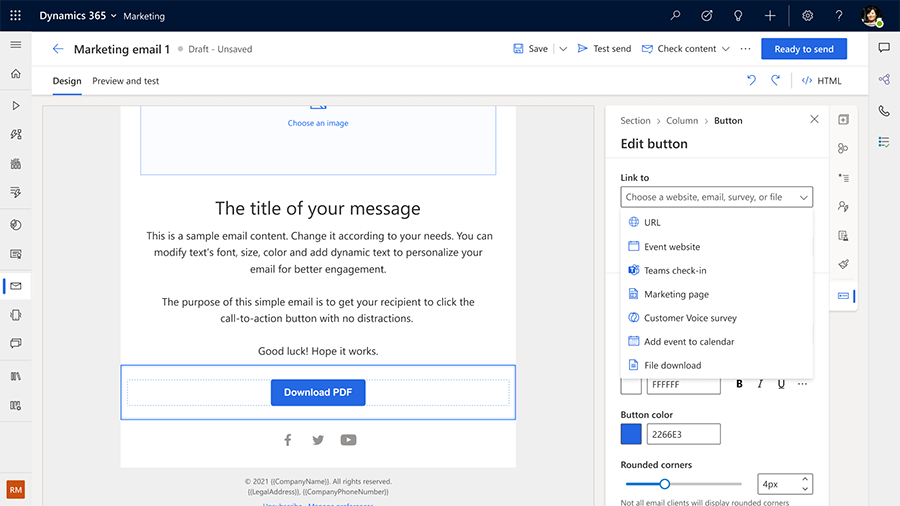
Išplečiamajame meniu Nuoroda į galima naudoti šias "Teams" registracijos ir kalendoriaus elementų parinktis:
- Komandų prisiregistravimas: pasirinkite konkretų "Teams" įvykį ar seansą, su kuriuo turėtų būti susietas jūsų mygtukas ar vaizdas.
- Pridėti prie kalendoriaus: susiekite su "iCalendar" failu. Pasirinkite informaciją, kurią norite įtraukti į "iCalendar" failą, naudodami išskleidžiamąjį meniu Kas turėtų būti pridėta prie kalendoriaus . Parinktys apima:
- Tik įvykis: "iCalendar" faile yra tik įvykis, kuriam kontaktas užsiregistravo.
- Užregistruotas įvykis ir seansai: faile yra informacija apie įvykį ir seansus, į kuriuos kontaktas užsiregistravo.
- Tik užregistruoti seansai: faile yra tik įvykių seansai, kuriems kontaktas užsiregistravo.
Pasirinkite laiško atitikties profilį, paskirtį ir temą
El. pašto nustatymų atitikties skiltyje turite pasirinkti el. laiško atitikties profilį ir paskirtį. Taip užtikrinama, kad sutikimo patikros būtų atliekamos taip, kaip reikalaujama pagal atitikties profilį ir tikslo vykdymo užtikrinimo modelį. Pasirinktinai galite pasirinkti el. laiško temą, kuri leidžia rinkti išsamesnius sutikimo duomenis, kad klientai galėtų gauti būtent tokius pranešimus, kokių nori. Sužinokite daugiau: Sužinokite daugiau: El. pašto ir teksto pranešimų sutikimo tvarkymas Customer Insights - Journeys
El. laiško peržiūra ir testavimas
Prieš siunčiant el. laiškus dideliam gavėjų skaičiui, svarbu patikrinti el. laišką su pavyzdiniais auditorijos nariais, kad įsitikintumėte, jog turinys, išdėstymas ir dizainas rodomi teisingai. Tai galima lengvai padaryti naudojant el. pašto dizaino įrankio skirtuką Peržiūra ir testavimas . Skirtuke Peržiūra ir testavimas galite pasirinkti auditorijos nario (pvz., kontakto arba galimo kliento) įrašo paleidimo duomenų arba kitų personalizavimo duomenų pavyzdžius ir peržiūrėti tikslų turinį, kuris bus pateiktas tam gavėjui. Peržiūra apima dinamiškai sugeneruotą turinį pagal pasirinktus auditorijos nario duomenis, todėl galima tikroviškai peržiūrėti, ką matys gavėjas.
Norėdami peržiūrėti konkretaus auditorijos nario peržiūrą, atlikite toliau nurodytus veiksmus.
- El. pašto dizaino įrankyje eikite į skirtuką Peržiūra ir testavimas ir pasirinkite Redaguoti duomenų pavyzdžius.
- Šoninėje auditorijos duomenų srityje pasirinkite auditorijos nario pavyzdį.
- Norėdami patikrinti, ar viso dinaminio teksto numatytosios reikšmės nustatytos teisingai, nesirinkite jokio auditorijos nario įrašo. Peržiūroje bus rodomos numatytosios reikšmės.

Norėdami peržiūrėti suasmeninto turinio, gauto iš paleidiklio, peržiūrą, atlikite anksčiau nurodytus veiksmus ir pasirinkite arba įveskite aktyviklio duomenis. Toliau pateikiamas pavyzdys, kai el. laiškas bus išsiųstas, kai bus iškeltas įmonės aktyviklis "Incidentas sukurtas" ir jame bus nurodytas incidento numeris ir pavadinimas (duomenys, gaunami iš aktyviklio).
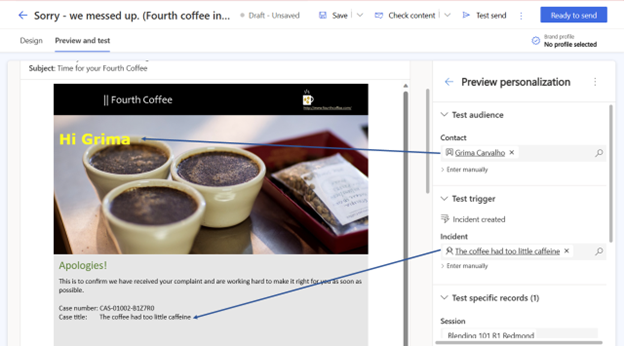
Pastaba.
Dinaminiam tekstui, kuris nėra susietas su auditorija, galite įvesti reikšmių pavyzdžius, kad pamatytumėte, kaip atrodys turinys. Taip pat galite perrašyti faktinius duomenis, gaunamus iš pasirinkto auditorijos įrašo arba aktyviklio. Norėdami perrašyti duomenis, pasirinkite Įvesti rankiniu būdu pasirinktam elementui ir pateikite savo vertę. Tai greitas ir paprastas būdas patikrinti, ar nėra kraštinių dėklų.
Peržiūros el. laišką galite nusiųsti sau arba kitam bandomajam el. pašto adresui, kad patikrintumėte, kaip gautas el. laiškas generuojamas skirtinguose įrenginiuose ir skirtingose el. pašto programose. Peržiūrėti el. laiškus į temos antraštę automatiškai įtraukiama "[Test]".
Taip pat žr.
Plėskite savo verslą naudodami kelių prekių ženklų, pasirinktinius pasirinkimo centrus